Kuinka ottaa kuvakaappaus näytöstäsi

Kuvakaappaus on välitön tilannekuva näytöllä parhaillaan näkyvästä (tietysti ilman kameraa). Samalla kuvanlaatu pysyy samana kuin alkuperäisessä, eli 72 dpi. Saatat joutua ottamaan kuvakaappauksen monista syistä - virhe on ilmennyt sen lähettämiseksi tukipalveluun, maksukuitti, joka on esitettävä myyjälle yleensä - tämä on offline-valokopiota muistuttava asiakirja, joka osoittaa, että tämä kuva oli näytöllä.
On olemassa useita tapoja luoda kuvakaappaus (alias kuvakaappaus, tietokoneen ammattikielellä). Yksinkertaisin on käyttää käyttöjärjestelmän työkaluja. Näppäimistöissä on jopa harvinainen painike tätä varten - mutta tämä menetelmä vaatii lisävaiheita. Siksi koko kuvakaappausohjelmien ala on kehittynyt yksinkertaisimmista, moderniin Windows-käyttöjärjestelmään rakennetuista seitsemännestä versiosta alkaen ohjelmiin, joiden avulla voit muokata kuvaa "lennossa" ja lisätä kirjoituksia, nuolia jne. Sanalla sanoen, käyttäjän huomio keskittyy täysin siihen, mitä hänelle on näytettävä. Lisälaajennus ovat online-palvelut - tämän avulla voit julkaista näyttökuvan välittömästi Internetissä ja saada siihen linkin lähetettäväksi vastaanottajalle.
On mielenkiintoista tietää, että pikaviestit (Skype, WatsApp) voivat lähettää lähetetyssä viestissä paitsi linkin useimpien verkkopalveluiden ottamiin kuvakaappauksiin, myös itse kuvan. Tässä artikkelissa tarkastellaan tapoja ottaa kuvakaappauksia.
Artikkelin sisältö
Kuvakaappauksen ottaminen Print Screen -sovelluksella
Tämä on vanhin ja lähes aina toimiva menetelmä. Se juontaa juurensa aikoihin, jolloin kaikki näytettiin näytöillä yksinkertaisesti tekstinä, ja tulostimet olivat pistematriisitulostimia, jotka keskittyivät ensisijaisesti symbolisen tiedon tulostamiseen, jotain kirjoituskonetta muistuttavaa. Voit tallentaa nopeasti sen, mitä käyttäjä näkee näytöllä, näppäimistön Print Screen -painikkeella. Sen painamisen jälkeen teksti näytöltä lähetettiin suoraan tulostimelle. Näin oli tekstipohjaisten käyttöliittymien aikoina (esim. DOS, Unix-konsoli).
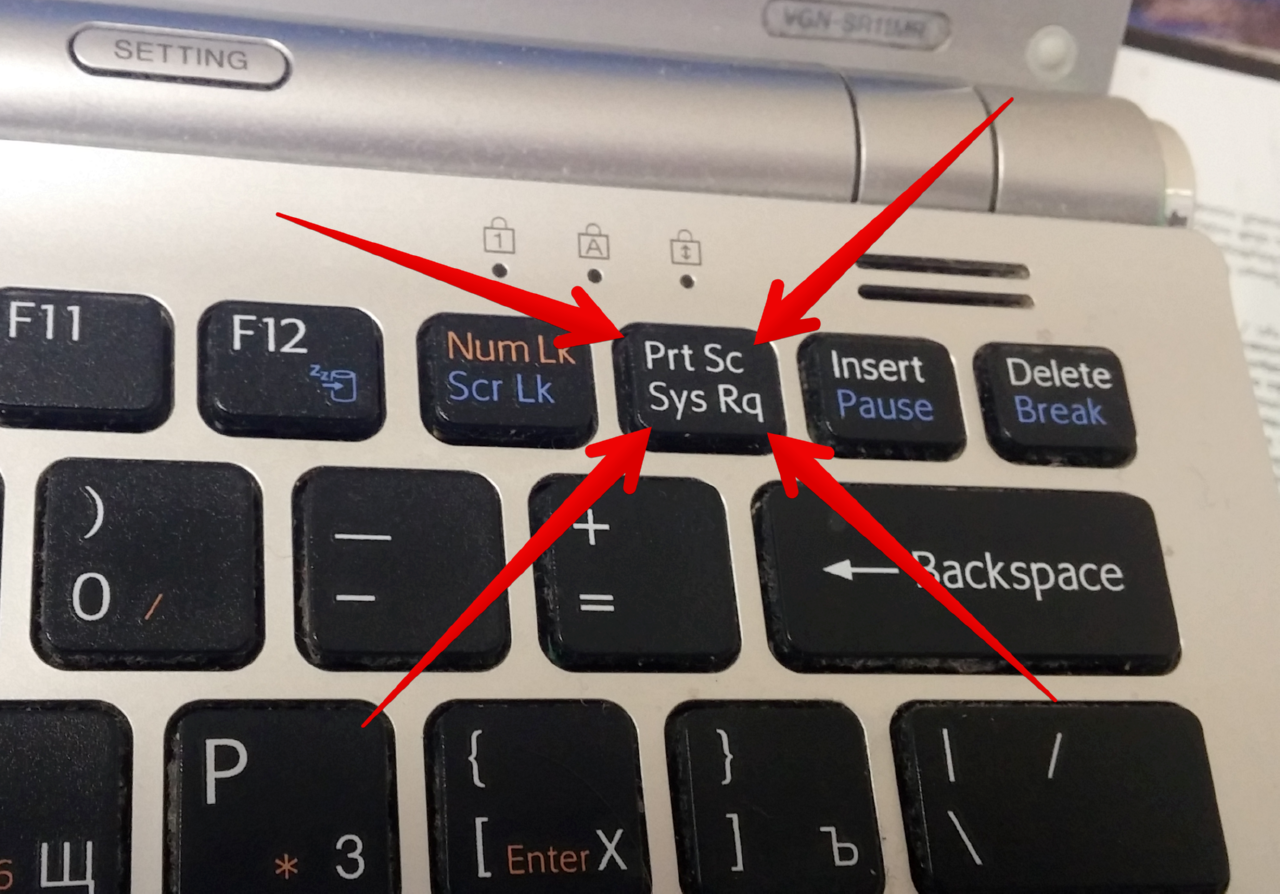
VIITE! Graafisen käyttöliittymän - erityisesti Windowsin - käyttöönoton myötä näyttöä alettiin kopioida kuvana, eikä sitä lähetetty tulostimelle, vaan se asetettiin leikepöydälle. Tämä toiminto on erittäin kätevä, kun mitään muuta ei ole "käsillä" ja sinun on saatava kuva välittömästi.
Haitat - sinun on liitettävä se puskurista jonnekin, Wordista ja Paintista Photoshopiin, käsiteltävä se tässä ohjelmassa, tarvittaessa tallennettava levylle ja lähetettävä jotenkin vastaanottajalle. Luonnollisesti sinulla on oltava tällainen ohjelma ja taidot työskennellä sen kanssa.
Askel askeleelta menettely näyttää tältä:
- Etsimme Print Screen -painiketta. Jos kannettavissa tietokoneissa Print Screen on kirjoitettu näppäimen reunaan tai eri värillä, se toimii pitämällä Fn-näppäintä painettuna.
- Paina oikealla hetkellä näppäintä. Ulkoisesti mitään ei tapahdu, mutta näyttö "kuvataan" ja tallennetaan tietokoneen muistiin leikepöydälle.
- Seuraavaksi puskurista oleva kuva on sijoitettava jonnekin. Voit tehdä tämän haluamaasi kohtaan Word-asiakirjassa painamalla Ctrl+V.Jos kuvaa ei tarvita dokumentissa, vaan erillisenä tiedostona, käytä MS Paintia (Käynnistä - Ohjelmat - Apuohjelmat - Paint), johon lisäämme myös puskurista.
Niille, joilla on muita ohjelmia ja kuvankäsittelytaitoja - esimerkiksi Photoshop, algoritmi pysyy samana.
Tuloksena olevaa tiedostoa voidaan muokata oman harkintasi mukaan ja tallentaa. Sitten se voidaan helposti lähettää vastaanottajalle tai käyttää johonkin muuhun tarkoitukseen.
Kuvakaappauksen ottaminen näytöstä Snipping Toolsin avulla
"Scissors" on erityinen ohjelma, joka on vakiona kaikissa Windows-järjestelmissä versiosta 7 alkaen.
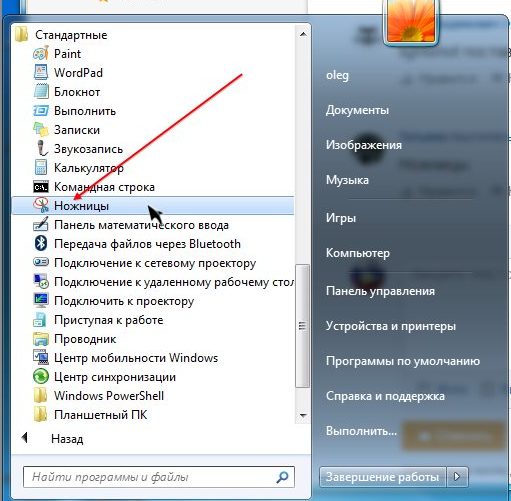
Se sijaitsee Käynnistä-valikossa, "Ohjelmat - Tarvikkeet - Snipping Tool". Käynnistyksen jälkeen käyttäjää kehotetaan valitsemaan näytön alue ottamaan kuvakaappauksen. Tämä ei ole vain suorakaiteen muotoinen alue, vaan myös vapaamuotoinen alue, mikä on erittäin arvokasta, jos et halua näyttää liikaa tietoa näytöltäsi.
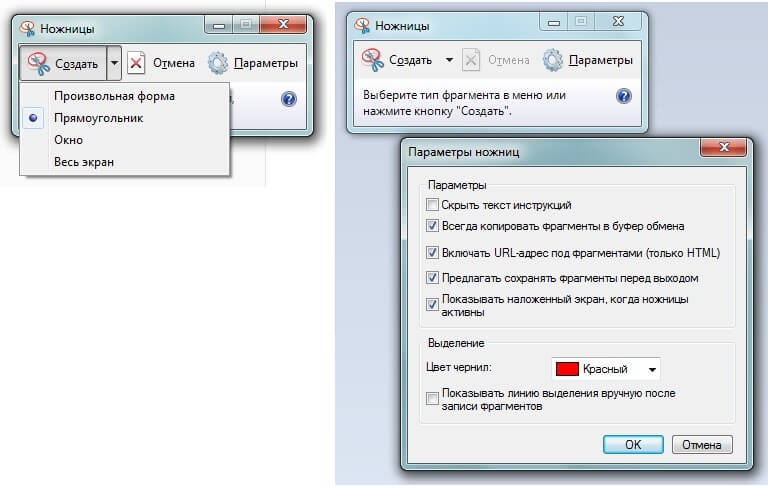
Kuvakaappauksen ottamisen jälkeen se avautuu automaattisesti minieditoriin, jossa voit piirtää ohuita viivoja värikynällä ja korostaa tekstiä merkillä. Valmis kuva tallennetaan PNG-, GIF-, JPG-muodossa.
Siten "Scissors", vaikka se ei ole välitön tapa ottaa kuvakaappaus, sopii varsin yksinkertaisiin tehtäviin, jotka eivät vaadi kuvankäsittelyä. Samalla on mahdollista kiinnittää vastaanottajan huomio juuri haluttuun kuvan fragmenttiin.
Ohjelmat kuvakaappausten ottamiseksi
On myös kirjaimellisesti satoja kolmansien osapuolien ohjelmia, jotka tekevät käsikirjoittamisesta paljon helpompaa - siinä mielessä, että niiden avulla voit paitsi tallentaa kuvan levylle, myös lähettää sen julkisesti käytettäväksi verkkosivustollasi Internetissä. linkki katsottavaksi suoraan leikepöydälle.
HUOMIO! Tällainen linkki on ainutlaatuinen ja monimutkainen, joten ulkopuolisen on mahdotonta poimia sitä ja katsoa näyttöäsi.
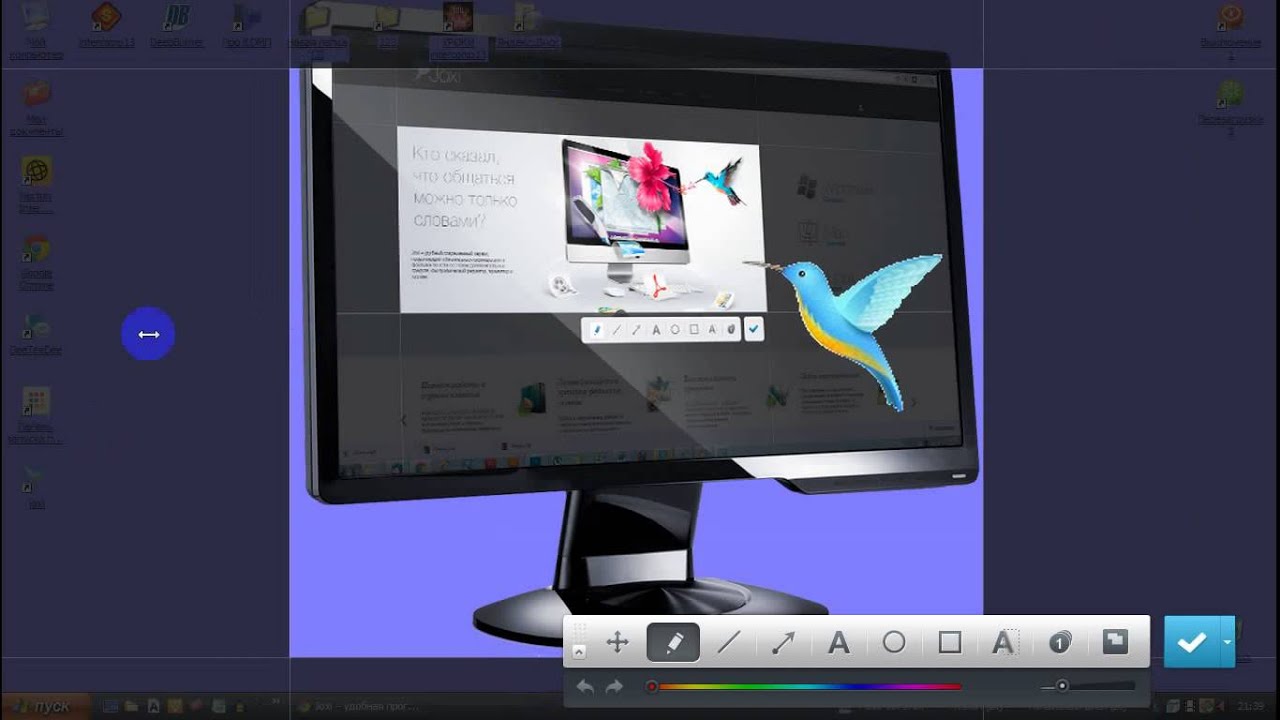
Tällaisilla ohjelmilla on valtavasti toimintoja kuvakaappauksen muokkaamiseen - sekä interaktiivinen sen alueen merkitseminen, sen pyörittäminen, kirkkauden ja kontrastin säätäminen sekä nuolien, symbolien, tekstikommenttien lisääminen ja eri muotojen piirtäminen kuvakaappauksen päälle.
Yksi yleisimmistä ja toimivimmista ohjelmista on Joxi. Kun olet napsauttanut sen kuvaketta tai kuvaketta, sinun tulee valita kopioalue.
Seuraavaksi - valtava valikoima työkaluja automaattisesti numeroituihin alueisiin asti, minkä tahansa värin käyttö - kaikki mitä tarvitset selityksen lisäämiseksi kuvaan.
Voit tallentaa sen suoraan verkkoon - jakaa sen sosiaalisessa mediassa tai levylle.
Jos tavoitteena on nopeasti jakaa näytön fragmentti ystävien kanssa tai upottaa se dokumenttiin/blogiin, tällaiset ohjelmat ovat paras valinta.





